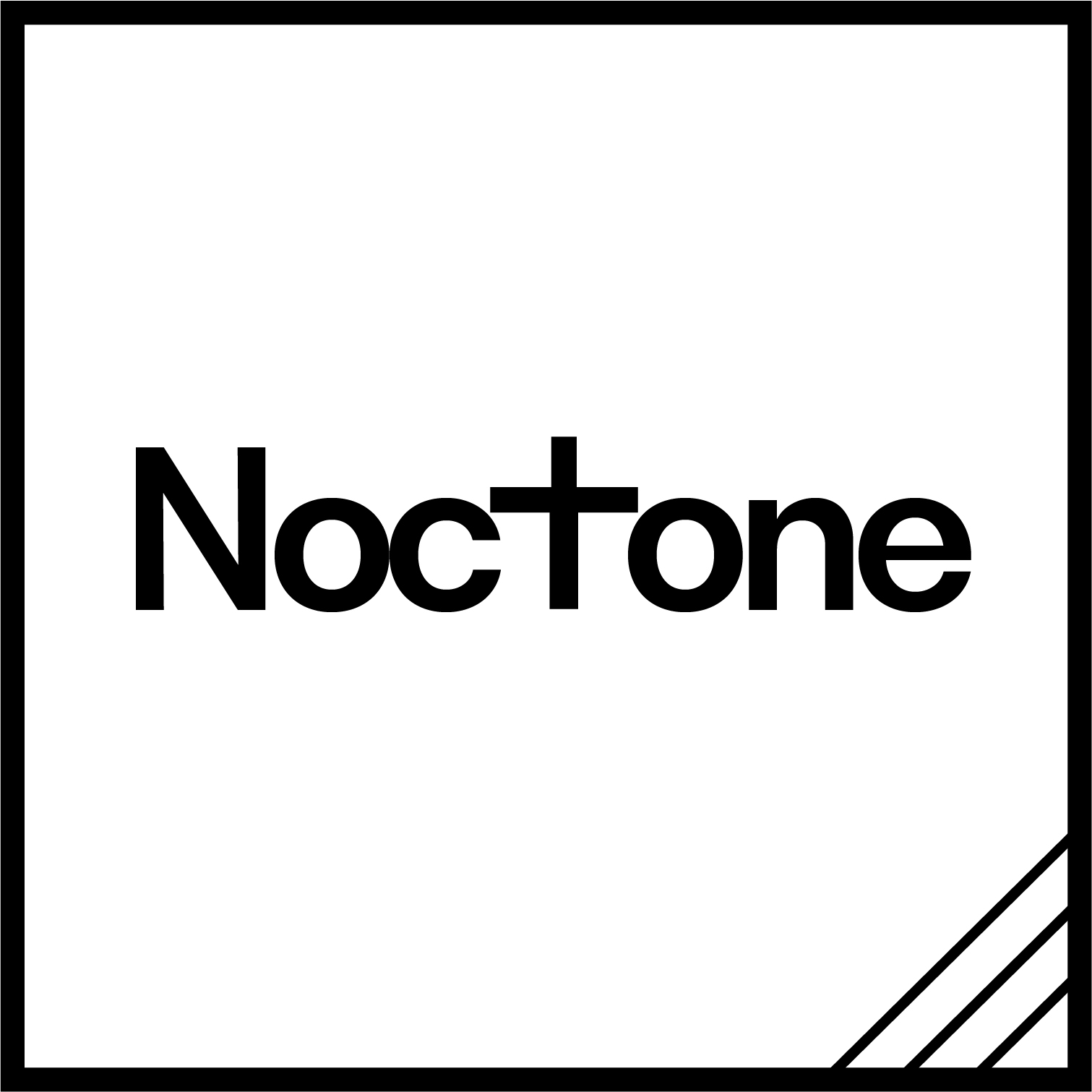部屋を幾数年ぶりに改装しました。前の家は大きかったので色々できたのですが今の部屋は四畳半というこの世界の片隅のような狭さだったのでもう半ば諦めかけていましたが植物という趣味を始めてからというもの増えすぎたため植物を置く棚を作ろうという流れを発端に、あれ今のデスクダサくないかとかこのレイアウトでいいんだろうかとこだわりたい欲がフツフツと…
そんな経緯で部屋のアイテムチェンジとデスクDIYをすることになったのですが、とりあえず先に出来上がりをどうぞ
再生回数の少ないYouTuberのような部屋ですが四畳半にしては頑張った方かなと思います。配線類もまとめて見えないようにしたのでスッキリとしました。以前のレイアウトに伴う醜い壁紙の中途半端さには目をつぶっていただきたい。そこはまた今度ということで
先人のDIY記事には助けられたのでこの記事ではDIYの経緯や購入先、デスクの作り方からどんなアイテムを使っているのかについて思います
まずは木材の購入から
まずはじめに木材の購入から。特にこだわりがない場合はホームセンターなどに置いてある集成材や杉の無垢材などを買ってからカットしてもらうのが一番楽だと思いますが木の種類や加工/厚みなどをこだわりたい場合はネットで先に買っておきましょう。納期長いですから
今回の木材購入先はいつもお世話になっているマルトクショップさんからウォールナットの無垢材を購入しました。最初はアカシア集成材でもいいかなと思っていたんですけどなんか集成材は子供っぽいかなと感じてきてしまったので凄いお高いですけど長年使うものだしウォールナットの無垢材にしました
サイズとしては横1500mm奥行き650mm厚み30mmで加工としては面[A,B,D]:糸面 + 磨き面[C]:ボーズ面 + 磨きという形にしました。ボーズ面というのはこういう感じでU字の滑らかな面になるのでデスクなどにおすすめです
ちなみに備考欄に「面白い木目のよろしく!」って買いたら本当に面白い木目のが届いたけど願いが届いたかは不明
木材加工
それでは木材に加工を施していきましょう。兎にも角にも木材にまずはじめにやるべきことは研磨です。耐水ペーパーなどを使って表面をツルツルにしていくことによってこの後のオイルやクリームの出来栄えに影響しますので丁寧にやっていきましょう
使うものとしては電動サンダーがあると便利ですが手動でも全然できます。私はリョービの電動サンダーを使用してます
耐水ペーパーですが400→800→1500→3000番台の順で研磨していきましたが正直最初の400は省いてもいいかもしれません
研磨が終わったら表面に加工を施していきます。本来であればこの時に下穴などの加工をするべきなのでしょうが表裏どっちの木目がいいか決められなかったので先に表面加工をすることにしました
以前の私はワトコオイルやブライワックスなどを使用していたのですが今回は自然な風合いを楽しんでいきたかったので蜜蝋クリームのみで加工することにしました
蜜蝋クリームですが別に難しいことはなく木目に合わせて布やスポンジを使って薄く塗っていくだけです。蜜蝋クリームには水を弾く効果もあるのでまた数年してなくなってきたらまた塗るといった繰り返しをすることで長年使えるデスクになります。そしてクリームを塗るだけでこれだけ色が変わります
とりあえずの表面加工はここまで。ここから穴をあけていきます
鬼目ナット
それでは脚部をつける過程に移るわけですけど通常であればネジを埋め込んではい終わりって感じですが、それだと引越しの際にネジ外し→再装着で木が痛んでしまいますし非常に手間です。そこでおすすめなのが鬼目ナットとジョイントコネクターボルト。鬼目ナットは木材に打ち込んでしまえばあとは鬼目ナット経由でボルトを抜き差しするだけなので木材を傷めることなく何度も装着が可能です
今回私は諸々の材料をモノタロウで購入しました。どうしても工具の類はアマゾンが弱いので大量購入にはおすすめです。購入したのは鬼目ナット Eタイプ 6×13とジョイントコネクターボルトBタイプ6×15、あとは電動ドライバーと六角ビットとかもあると便利かも
それで鬼目ナットを埋め込むために下穴を開けていくわけなんですがその際には木工ドリルビット9mmを使います。下穴を開ける際の注意としてはコネクターボルトの長さを測って木工ドリルビットにテープなどをして目安をつけて置いた方が貫通させる心配もなくて安全です
はい下穴があきました。ここにボルトを六角レンチや六角ビットなどを使って埋め込んでいくわけですが本来このように端っこに穴を開けようとすると木材が割れる可能性があるのでおすすめしません。私の場合はあまり大きなサイズではなかったのでスペース確保のため仕方なくなっていますがもっと余裕をもった配置にしましょう
これで処置は終わり。あとは別に買ったアイアンレッグをジョイントボルトで締めれば完成です
配線をスッキリと
机を置いてパソコンを配置したからといって戦いは終わりじゃありません。自作PCもといデスクトップPCには配線管理という戦いがあります。どれだけ電源プラグなどの邪魔なものが視界に入ることなくスッキリとさせられるか、そこにかかっています。私もその戦いに身を投じ、戦ってみることにします。ちなみに以下のリンクが役に立ちます

まずはじめにケーブルの類を置く場所を作ることからはじめます。モニターの電源など何故こんなに大きい必要があるのかと切れそうになるACの類をまとめるのに私はケーブルトレーを机につけることにより解決しました
ただしこの製品は白しかなかったため黒のラッカースプレーを使って塗装したので結構馴染む雰囲気になりました。デスクの下でも気を配らないと
多くのDIY記事を見ていると机の正面側につけている方が殆どのようですが私は正面に何かあるのが嫌だしオットマンも使いたいということで体の右側、デスクトップパソコンを配置してもぶつからない距離に設置することにしました。勿論設置も鬼目ナットを使用しています
沢山のケーブルが出てきますがそれらをまとめるのはワンタッチベルトが滅茶苦茶便利です。マジックテープ式になっているので切ってまとめれば見た目がスッキリします
それらをまとめてじゃあどこに挿すのか、コンセントですね。私が使っているのはエレコムの10個口電源タップ。設置できるようにネジがつけられる仕組みになっているので非常に便利なのですが今回はその電源タップの裏にマグネットシートをつけてアイアンレッグに貼り付けて使用しています。重みで落ちないかなとも思ったのですがそんなことはなく、木材を傷つけることもなく安心です
マグネットシートを貼り付けるやり方で同様にSDカードに使えるマルチカードリーダーを手元に配置しています。すぐに差し入れできるし快適になりました。あとはPCを無線化したことに伴い、完全ワイヤレスイヤホンも手元に配置しているので動く必要がなくなりました
そしてNASですがkanademonoのスマートトレーを装着しました。本来kanademonoのアイアンデスクにつけるものなのですが鬼目ナットを使えば六角レンチで締めることができるので結構楽です。ちなみにDJ220jの幅でパンパンです。これ以上の幅のものは入らないのでご注意。二つ買えばPS4も入れられるけどPS5になったら入らないので踏みとどまりました
あとはこれ以上配線を綺麗にしたい場合はケーブルホルダーとケーブルトレーがあると捗ります。私はどちらも購入しましたが言うほど必要な感じじゃありませんでしたね。環境によっては導入してもいいかなという具合でした
これらさえあれば配線関連は非常にスッキリするはずです。続いては部屋のアイテムについて書いていくことにします
部屋のアイテム達
窓
私の部屋の窓ですが部屋がせまいのにカーテンだと余計狭く感じると思ったので最初はブラインドにしようと思ったのですが出入りが比較的多い窓なのでブラインド風の貼り付けシートにすることにしました
見た目は完全にブラインドに見えますし、中の様子はわからないけれどしっかり光は入るっていう素晴らしい窓になりました。ただ、夏場や冬だと窓からの暑さ/ 冷気は防げないのでロールスクリーンとか導入しましょう
ライト
今まで部屋のライトは備え付けのシーリングライトにしていたのですがそれだと雰囲気がないので部屋に合わせてちょっと変えてみました
電球も合わせてエジソン電球に変更しました。正直普通だとこれだけだと暗すぎて原始人みたいな生活になるんですが私の場合は植物ライトなどがあるのでこれでよし
モニター関連
モニター関連ですが今まで左右にモニターがあるタイプのモニターアームを使っていたのですがそれだと机とモニターに対してセンターポジションが取れないのが嫌だなぁと思ったので縦並びモニターアームを導入しました
LGの4K27インチモニターとBenQ24インチモニターを設置していますが普通にずり落ちることもなく快適。ですが…縦並びって思ったより首疲れますね。視線の動きが少なくて済むかなと思ったんですが別にそんなことはなく普通にきついです。慣れるまで時間がかかりそう
ちなみにアームを付ける際に念の為、木材とアームの間に保護プレートを挟んでます。アーム自体にクッション機能はありましたけど念には念をかけてね
キーボード/マウス
キーボードですが今までロジクールのKX3000Sクラフトを使っていたのですが思っていたより現像が捗らなかったので見た目重視でAzioのレトロコンパクトキーボードを導入しました
タイプはエルウッドを選択して天板の色と合わせるように。ただ、最初は表面が少しザラザラして色も明るめだったのでキーを全部取ってから蜜蝋クリームを塗り込みました
テンキーがあるタイプもあったのですが見た目がテンキーレスの方がいいのとパームレストもついてくるのでタイプライターデザインが十分に活かされるコンパクトタイプに。日本の代理店もあるようですが本国HPで25%オフとかが出ていたので個人輸入しました。購入価格は233ドル+関税と比較的安く済みました。勿論英字配置なので日本仕様とは違いますが日本語が表記されてないほうがデザイン的にすっきりしていて好みでした
マウスは有線マウスを捨ててロジクールのMX Master 3を購入。比較的手が大きいのでこのタイプになりましたが今の所は不満なし。強いていうならクリック音がうるさいことかな。静音タイプが出れば乗り換えます
飲み物など
デスクに置く飲み物に関するアイテムですがマグカップはネットで見かけて勢いで買ったsuiの斜めしのぎマグカップ (茶)。あとはアメリカでワシントンD.Cの博物館で買ったマグカップもお気に入り。ポップとシックで気分によって変えてるけどお気に入りのマグカップほど実用じゃなくてペン入れとかにしたくなってしまう

コースターは私が愛用している革製品ブランドであるWILDSWANSのガルーシャコースター。ガルーシャ、つまりはエイ革で作られているので水には強いです。残念ながらエイのスターマークはついてないけど存在感のあるコースターもいいものでしょ

植物関連
多分一番長くなりそうな植物関連財閥。まずはじめに植物を置いている棚ですが元々メインデスクとして使っていたメルクシパイン集成材を電動丸ノコで切断してロータイプのアイアンレッグをつけました。ロータイプにしたのは窓への出入りのためですね。部屋が広くなったらもっと大きい棚にしようと思います。杉の無垢材あたりで
んで肝心のライト関連ですが山田照明のZライトに植物用ライトであるアマテラスLED20Wで照らしてます。南向きではあるのですが雨防止の出っ張りが光の侵入を防いでしまっているのでLEDライトで補います。お金が貯まったらDraw a lineでも導入しようかと思います
ちなみに植物ライトのオン/オフはTECKINのスマートコンセントを導入して遠隔で操作したり、タスクを組んでいるので毎日決まった時間になったら自動でオン/オフできるようにしています
自然光にするにしてもLEDにするにしても光量が何より大切なのでルクスメーターを導入して場所によって対応を変えましょう
それで肝心の植物ですがアガベ/オベサ/グラキリスなどお気に入りの多肉/塊根植物を多く集めています。というより好きな鉢が多すぎて植物側が間に合っていないのが現状ですが部屋も鮮やかになりますしいいですよ、植物。今考えているのがデスクに一輪差しを買ってドライフラワーを飾ること。多分邪魔になる気がするけどやってみないとわからない
特にお気に入りの植物はこの5つ。樹形が特別に良いわけではないけどやっぱり思い入れだなって
お気に入りの植物を多く集める癖があるようでグラキリスとオベサが多いです。特にオベサは可愛いし植物に興味ない人にも触ってみて欲しいですね。あとはちんまりした植物をコロ鉢に入れるのも可愛いし中ぐらいの植物を変わった鉢に入れるのもいいし植物は無限大です
困ったことがあるとするならば鉢先行型なのでお気に入りなのに鉢があまってしまうということ。お部屋をスッキリという記事なのにこれは如何なるものか
もし植物に興味があるのであればHARIOのビーカーだとかルクスメーカーや竹串なんかもあると植物を上手く管理できる気がします。
棚の下にはコクヨの収納ボックスNEOSを入れていて、植物系/DIY系のアイテムなんかを収納しています。ボックス系は他社でも色々有名どころはあるんですが黒で揃えたい場合はこれでいいような気がします
部屋を変える、部屋を彩る。
部屋を変えても人生が豊かになる可能性は限りなく少ないですがそれでも少しでも満足して毎日を送りたいじゃないですか。巣篭もりの今だからこそ部屋を一新してみるのもおすすめです
個人的にはPCチェアをイームズラウンジチェアのリプロダクト品にしたいなぁと思っているんですがPCチェアとして使ってる猛者はいないだろうなぁと尻込みしています。またちょこちょこ変えたらその度にアップデートしていこうと思います
少しでも参考になれば幸いです。よきDIYライフを